作者:乔山办公网日期:
返回目录:word文档
HELLO,大家好,我是帮帮。今天跟大家分享一个word技巧,永远沉底的表格,
请看范例图片,我们在制作机关公文,简报的时候,文段末尾都要写明版记,有时候添加删减内容,只有运用回车来控制版记沉底。
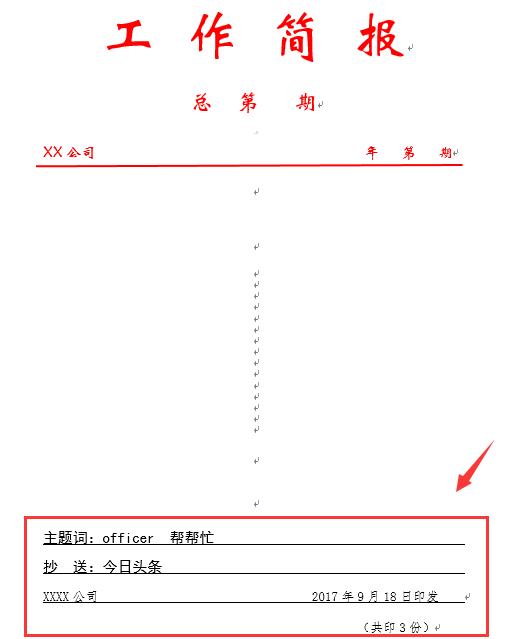
我来教大家怎么做,永远尾页沉底,一劳永逸。我们先看看版记有4行。
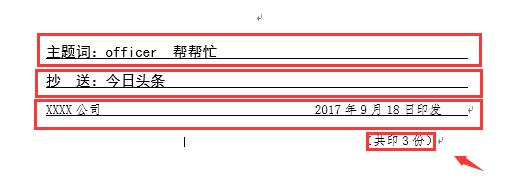
点击插入表格,1*4的表格。
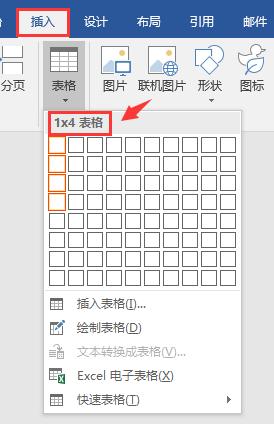
然后我们将版记内容复制到表格中去,右键表格属性。
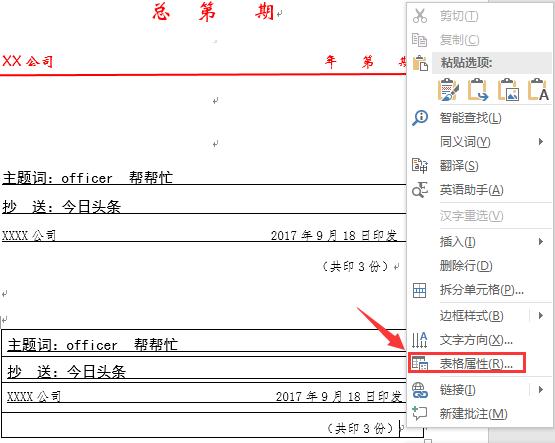
文字环绕选择环绕,点击定位。
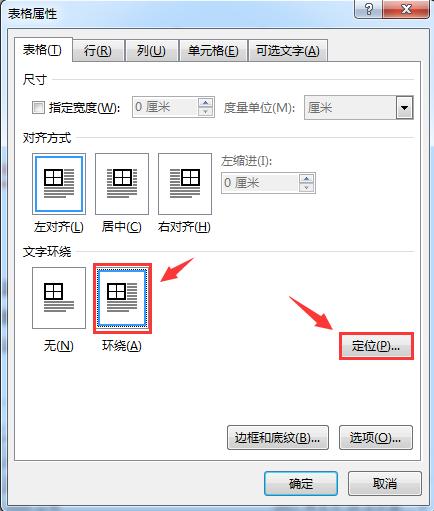
垂直设置,选择底端,页边距。
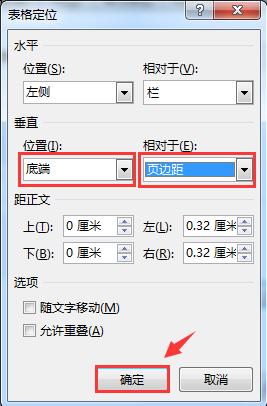
大家看,这样的设置表格就沉底了。中间区域不管多少文字,表格永远在底端。
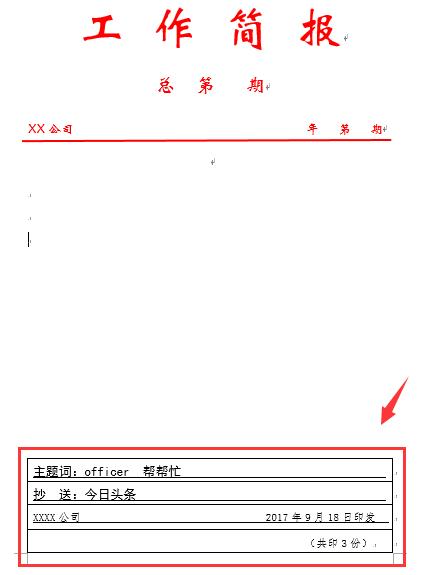
为了展示文字效果,表格属性中记得清除边框。
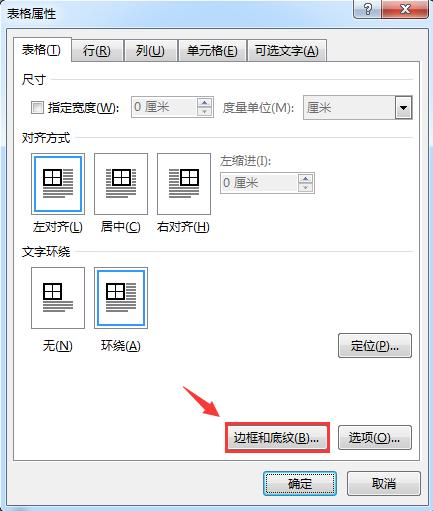
选择无。
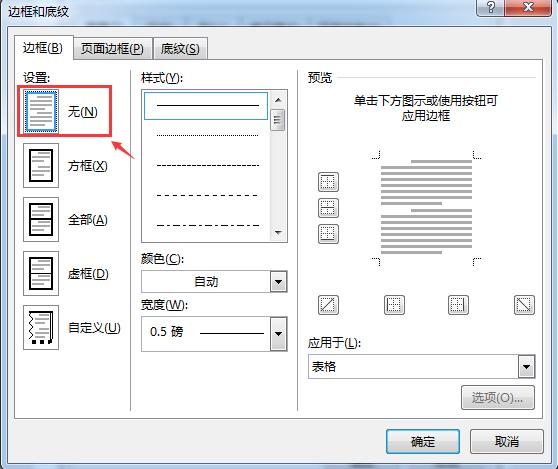
即使文档内容翻页,表格会立马跑到最后一页的底部去了。
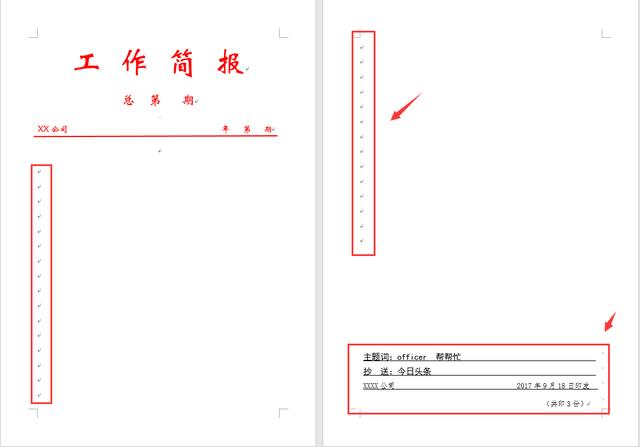
用表格来控制文档位置,在word中经常会遇到。表亲们要学会灵活运用,解决实际困难。好了,今天就到这里咯。
【如果大家喜欢帮帮,请点击文章末尾的了解更多或推广广告,在里面找到并关注我,我给表亲们准备了更多更实用的办公软件技巧,一定要来唷^^】拜拜,下课!
本文标签:Word表格(4)